Hybride POS-app instellen in Android en iOS
Dit artikel laat zien hoe u de hybride Retail Point of Sale (POS)-app bouwt en uitvoert op Android- en iOS-apparaten.
Notitie
De hybride Retail-apps worden vervangen door de Store Commerce-apps voor Android en iOS. Zie Store Commerce-app voor mobiele platforms voor meer informatie.
De Retail-hybride app is een shell die is gemaakt met Xamarin. In de shell is een webweergavecontroller die cloud-POS (CPOS) laadt, gebaseerd op de URL van de Commerce Scale Unit die is opgegeven in de instellingen van deze app. De Retail hybride app-shell is voor Android en iOS, waarmee intern CPOS wordt geladen. Zie Cloud POS voor meer informatie.
De Store Commerce-apps voor Microsoft Windows enmobiele platforms zijn de volgende generatie POS-toepassingen voor Dynamics 365 Commerce. Modern POS (MPOS) en de hybride app Retail worden in oktober 2023 afgeschaft. Microsoft adviseert u Store Commerce of Cloud POS (CPOS) te gebruiken voor alle nieuwe implementaties. Bestaande klanten moeten plannen om MPOS en de hybride Retail-app te migreren naar Store Commerce.
Ontwikkelingshulpmiddelen
De hybride Retail-app ondersteunt de telefoonplatformen Android en iOS. De app wordt gemaakt met Xamarin, wat betekent dat u X intact moet installeren op uw ontwikkelcomputer. Om de iOS-app te bouwen, moet u een Mac hebben waarop Xamarin is geïnstalleerd. Hoewel u zowel voor Android en iOS kunt ontwikkelen op een computer met Microsoft Windows, moet u een Mac gebruiken om de build voor het iOS-platform te voltooien. Als uw Mac een gedeelde teamresource is, wilt u mogelijk een Mac alleen voor het buildproces gebruiken. U moet het Retail-ontwikkelingssoftwarekit (Retail SDK) kopiëren op alle computers die u voor ontwikkeling gebruikt. De Retail SDK is beschikbaar in alle ontwikkelaar-VMs die worden ingericht voor het gebruik van Microsoft Dynamics Lifecycle Services (LCS)..
Zie de Xamarin-documentatie voor meer informatie over Xamarin.
Xamarin instellen en installeren op Windows
Ga naar Windows Installation om Xamarin op Windows in te stellen en te installeren.
Xamarin bijwerken
Notitie
U wordt aangeraden Xamarin te gebruiken.Android SDK-versie < 10.0.
Wanneer u Xamarin hebt geïnstalleerd, moet u de versie bijwerken naar de laatste stabiele versie (Xamarin).Android SDK-versie moet < 10.0 zijn.
- Windows: selecteer in Microsoft Visual Studio Hulpmiddelen > Opties > Omgeving > Xamarin > Overig.
- Mac: selecteer in Xamarin Studio Controleer op updates > Kanaal bijwerken. Zie Het updatekanaal wijzigen voor meer informatie over deze stap.
Bouw de hybride Android Retail-app
Notitie
We raden u aan om Visual Studio 2019 of hoger te gebruiken om de app te Android bouwen.
Volg deze stappen om de hybride Android Retail-app te bouwen.
Wanneer de installatie is voltooid, opent u Visual Studio door u aan te malen met uw Microsoft-account (hetzelfde account als dat u gebruikt met Windows). Controleer op Xamarin-updates door Hulpmiddelen > Opties > Xamarin of Hulpmiddelen > Opties > Xamarin > Overig te selecteren. U treft er een koppeling Nu controleren aan. Als u geen optie voor Xamarin ziet onder Hulpmiddelen > Opties, controleer dan uw installatie of probeer Visual Studio te sluiten en opnieuw te openen. U kunt Xamarin ook vinden in het dialoogvenster Opties. Download en installeer zo nodig de laatste versie.
Open in de map Retail SDK folderSampleExtensions\HybridApp\Android\Sample.HybridApp.Android.sln. Bouw en implementeer met behulp van de emulator en controleer of alles in orde lijkt.
Notitie
Als u een aangepaste Azure Active Directory (Azure AD)-host-URL voor activering wilt toevoegen, bewerkt u in de oplossing het bestand PosActivity.cs en zoekt u naar de tekenreeksvariabele met de naam AadHostUrls en voegt u vervolgens uw aangepaste Azure AD-host-URL toe aan de array.
Gebruik de Visual Studio-emulator voor Android of een wilekeurige emulator voor Android, start de hybride POS-app en voer de Commerce Scale Unit URL in en sla op.
U moet zich nu kunnen aanmelden en het apparaat activeren.
Bouw de hybride iOS Retail-app
Verbinding maken met een MAC
Als u een ontwikkelprogramma voor Windows maakt en een Mac gebruikt om de iOS-app te bouwen, moet u de computer waarop Windows wordt uitgevoerd, verbinden met de Mac. Zie Verbinding maken met de Mac voor instructies.
Xamarin instellen en installeren op iOS
Volg deze stappen om Xamarin op iOS in te stellen en te installeren.
- Download en installeer Xcode via https://developer.apple.com/xcode/. Voeg uw Apple ID toe door de instructies te volgen in Uw account toevoegen aan Xcode (apple.com).
- Download en installeer Xamarin door de instructies te volgen in Xamarin installeren en configureren.iOS (xamarin.com).
- Wanneer u klaar bent met het installeren van Xamarin op zowel de Windows-computer als de Mac, volgt u de instructies in Verbinding maken met de Mac (xamarin.com). Wanneer u verbinding hebt met de Mac, kunt u werken met iOS en Mac vanuit Visual Studio op de Windows-computer.
Voor meer gedetailleerde informatie over het installeren van Xamarin op iOS, raadpleegt u Xamarin.iOS installatie.
Bouw de hybride iOS Retail-app
Open in de map Retail SDKSampleExtensions\HybridApp\iOS\solution. Nadat u verbinding hebt gemaakt met de Mac en de applicatie hebt gebouwd in Visual Studio, selecteert u het iOS-apparaattype en implementeert u de app op het geselecteerde apparaat.
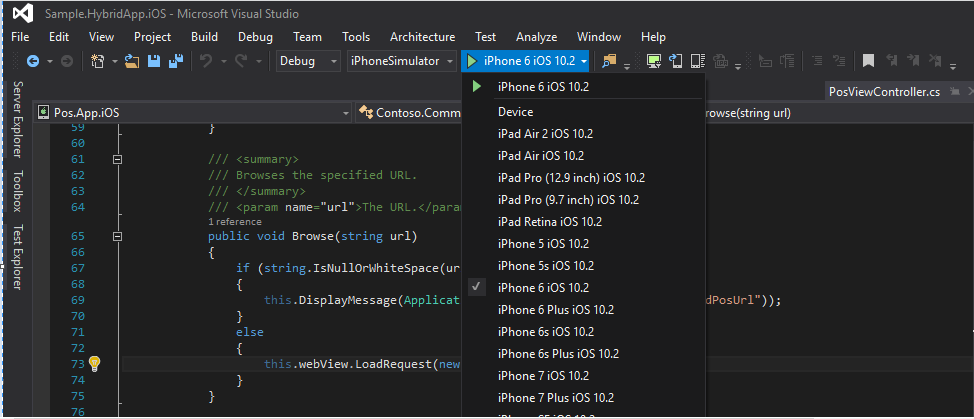
Ga in de Emulator naar Instellingen > Retail Modern Pos en voer de Commerce Scale Unit-URL in.
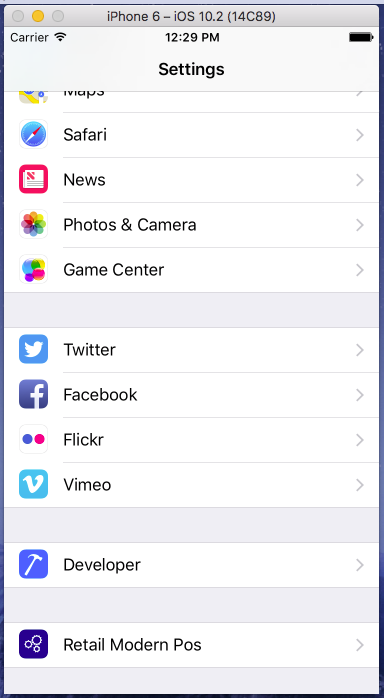
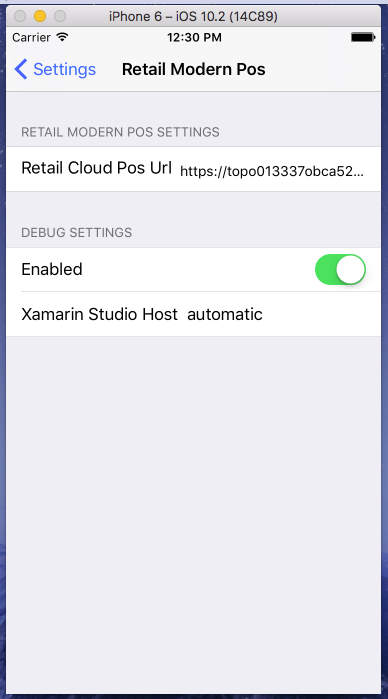
Open de MPOS-app. U moet zich nu kunnen aanmelden en het apparaat activeren.
Ondertekenen en distribueren van hybride app
Zie de volgende opties voor het ondertekenen en distribueren van de Android- en iOS-app:
Android
- Het toepassingspaket Android ondertekenen
- Verdeling van Android-app
iOS
- iOS Code ondertekenen
- Verdeling van iOS-app
Specifieke hardwarestationondersteuning voor de hybride Android-app
Vanaf release 8.1.3 is specifieke ondersteuning voor hardwarestation toegevoegd aan de hybride Android-app. Op dezelfde manier waarop de Retail Modern POS ingebouwde ondersteuning voor randapparatuur heeft, kan de Android-app ook het speciale hardwarestation gebruiken om verbinding te maken met randapparatuur zonder een IIS-gebaseerd hardwarestation te hoeven implementeren. De hybride Android-app ondersteunt het gebruik van betalingsterminals en ontvangstprinters via netwerkverbindingen. De communicatie met apparaten via een netwerk moet meestal worden gevolgd door een eigendomscommunicatieprotocol dat is opgegeven door de fabrikant. Voor de hybride Android-app zijn out-of-the-box integraties voorzien voor de Dynamics 365 Payment Connector voor Adyen- en Epson-bonprinters.
Direct vanuit de doos ondersteunde apparaten
| Apparaat | Description |
|---|---|
| Betalingsterminal | Alle ondersteund door de Adyen-betalingsterminal API via de Dynamics 365 Payment Connector voor Adyen. |
| Kassabonprinter | Epson-netwerkprinters die de Epson SOAP HTTP-interface ondersteunen. Netwerk-compatibele Star Micronics-printers. |
| Kassalade | Geïntroduceerd in Dynamics 365 Commerce versie 10.0.8: kassalades die zijn verbonden met printers die via het netwerk kunnen worden aangesloten via de kassalade (d/k)-poort. |
De ondersteuning van andere betalingsverwerkers en randapparatuur kan door ISV's worden geïmplementeerd via de betalings- en hardware-SDKs.
Randapparatuur instellen om met de hybride Android-app te werken
Als u directe hardwareondersteuning voor de hybride Android-app wilt inschakelen, stelt u een speciaal hardwarestation in op dezelfde manier als voor MPOS. Instructies voor het instellen van het specifieke hardwarestation, ofte wel Ipc, vindt u in Randapparatuur voor de detailhandel
Notitie
Het speciale hardwarestation dat demogegevens bevat, mag niet worden gebruikt met de hybride Android-app. Als u de hybride Android-app wilt testen in een omgeving met demogegevens, verwijdert u de bestaande hardwareapparatuur en maakt u een nieuw speciaal hardwarestation. Ga naar Retail en Commerce > Kanalen > Winkels > Alle winkels en selecteer de winkel die wordt gebruikt (normaal gesproken HOUSTON). Verwijder op de pagina met winkeldetails op het sneltabblad Hardwarestations het bestaande speciale hardwarestation en selecteer vervolgens Toevoegen om een nieuw hardwarestation toe te voegen van het type Specifiek. Eeen beschrijving is optioneel. Voor het hardwarestation zijn verder geen gegevens vereist.
Om de betalingsconnector in te stellen, volgt u de standaard installatiestappen vermeld in de Dynamics 365-betalingsconnector voor Adyen. Sla de sectie met de naam 'Configuratie van modern POS- of IIS-hardwarestation bijwerken' over.
Voor details over het instellen van via het netwerk verbonden randapparatuur ziet u de documenten Ondersteuning voor netwerkrandapparatuur.